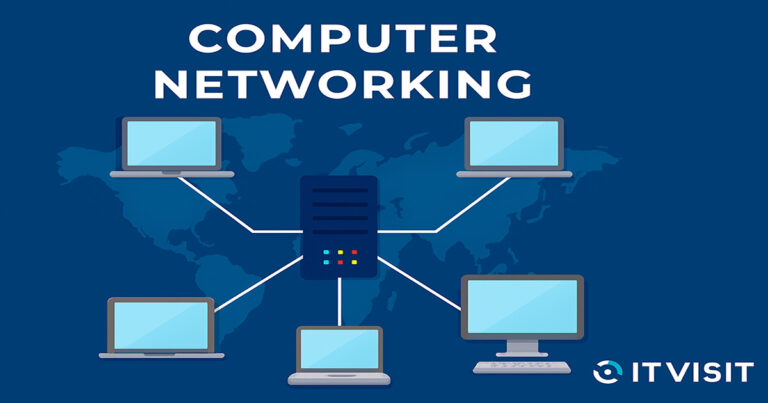اسکرین شات در ورد
درس اسکرین شات در ورد شامل :
- Screenshot عکس از صفحه نمایش
- اسکرین شات در ورد چیست ؟
- مسیر اسکرین شات در word
- گرفتن عکس و اسکرین شات از یک پنجره یا یک برنامه در ورد
- اسکرین شات از یک قسمتی از صفحه در ورد
اسکرین شات در ورد چیست ؟
با کمک اسکرین شات میتوانیم از صفحه نمایش یا نرمافزاری که در بک گراند سیستم عامل باز است عکس بگیریم همچنین اگر سند دیگری به غیر از سند موجود در صفحه باز است میتوانید از آن عکس تهیه کنید و در سند استفاده کنید .
مسیر اسکرین شات در word و مجموعه آفیس office
ribbon insert>illustration>screenshot
مراحل گرفتن عکس و اسکرین شات از یک پنجره یا یک برنامه در ورد
- ابتدا برنامه مورد نظر را باز میکنیم و سپس وارد ورد میشویم
- به مسیر اسکرین شات میرویم ribbon insert>illustration>screenshot
- با کلیک روی گزینه اسکرین شات برنامهها و پنجرههای باز دیده میشوند
- بر روی برنامه یا پنجره مورد نظر کلیک میکنیم

مراحل اسکرین شات از یک قسمتی از صفحه
- به مسیر اسکرین شات بروید ribbon insert>illustration>screenshot
- بر روی گزینه Screen cliping کلیک کنید
- صفحه به رنگ ید یا شیری تغییر میکند محلی را که میخواهیم عکس بگیریم انتخاب و بر روی آن درگ میکنیم
در کل با کلیک بر روی اسکرین شات گزینه های زیر ظاهر میشود
الف ) لیست پنجرهها و برنامههای باز که با کلیک بر روی آنها عکس گرفته میشود
ب ) Screen cliping : با انتخاب این گزینه می توانیم محدوده ای در صفحه نمایش را انتخاب کنیم تا از همان قسمت عکس گرفته ، و به سند اضافه شود . این گزینه برای گرفتن عکس از ناحیه دلخواه است .